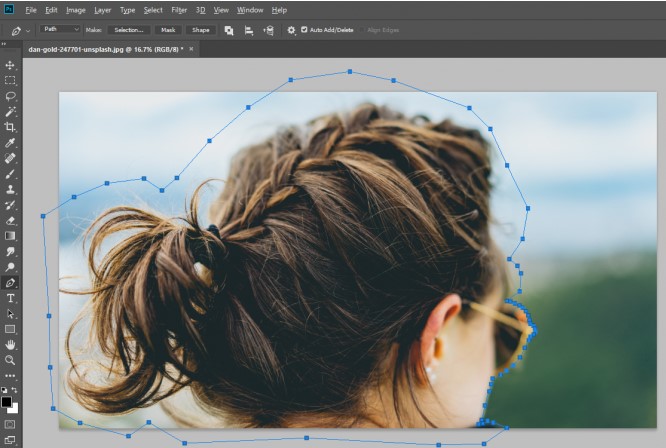CV (curriculum vitae) là một tài liệu quan trọng để giới thiệu bản thân, kinh nghiệm và kỹ năng của bạn cho nhà tuyển dụng. Một CV đẹp và độc đáo sẽ giúp bạn gây được ấn tượng tốt và nâng cao cơ hội được mời phỏng vấn. Trong bài viết này, chúng tôi sẽ hướng dẫn bạn cách thiết kế CV bằng Photoshop, một phần mềm đồ họa chuyên nghiệp và phổ biến.
Vì sao nên làm CV bằng Photoshop?
Lý do nên dùng Photoshop để thiết kế CV vì đây là một phần mềm đồ họa rất mạnh mẽ và linh hoạt, cho phép bạn tạo ra những thiết kế độc đáo và sáng tạo. Bạn có thể sử dụng các công cụ như lớp (layer), bộ lọc (filter), hiệu ứng (effect), cắt ghép (crop), xoay (rotate), biến đổi (transform),… để chỉnh sửa hình ảnh, văn bản và các thành phần khác trên CV của mình. Bạn cũng có thể thêm các họa tiết, biểu tượng, logo, khung viền,… để làm cho CV của bạn trở nên sinh động và nổi bật.
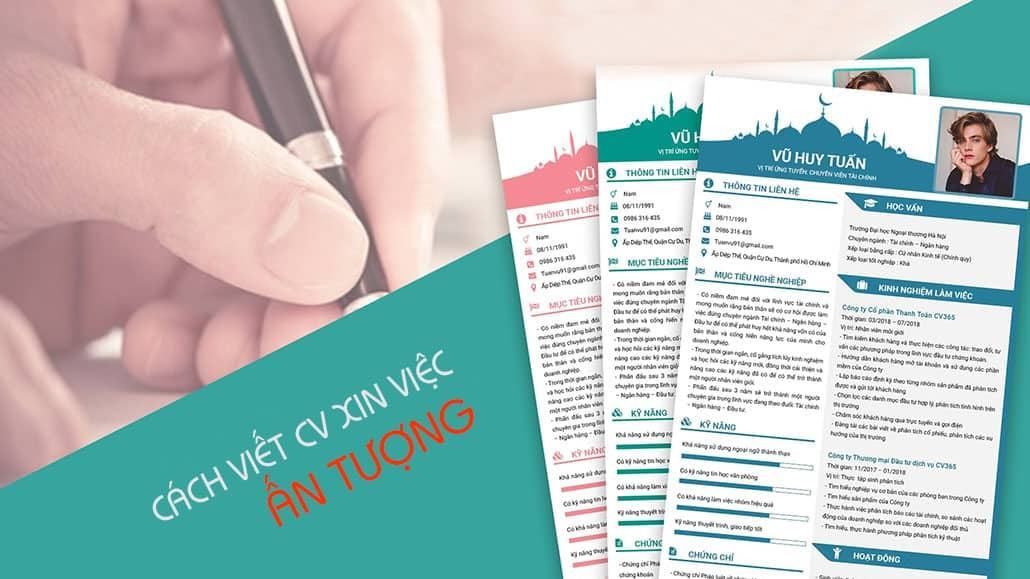
Dùng Photoshop để thiết kế CV vì đây là một phần mềm đồ họa rất mạnh mẽ và linh hoạt
Những tiêu chí về hình thức cho một chiếc CV hoàn hảo
Khi thực hiện cách thiết kế cv bằng photoshop, bạn cần chú ý đến những tiêu chí sau đây để có được một chiếc CV đẹp:
Sử dụng màu sắc phù hợp cho từng vị trí công việc
Màu sắc là yếu tố quan trọng để tạo ra ấn tượng đầu tiên cho người xem CV. Bạn nên chọn màu sắc theo ngành nghề và vị trí công việc mà bạn muốn ứng tuyển. Ví dụ, nếu bạn ứng tuyển vào vị trí liên quan đến ngành sáng tạo, nghệ thuật, thiết kế,… bạn có thể sử dụng các màu sắc tươi sáng, rực rỡ, phản ánh tính cách và sự sáng tạo của bạn.
Ngược lại, nếu bạn ứng tuyển vào vị trí liên quan đến ngành kinh doanh, luật, tài chính,… bạn nên sử dụng các màu sắc trung tính, lịch sự, chuyên nghiệp, phản ánh tính cách và sự nghiêm túc của mình.
Không chỉ có thể làm CV, bạn thậm chí còn có thể làm ảnh thẻ bằng photoshop để bổ sung cho bộ hồ sơ của mình đầy đủ và chi tiết hơn.
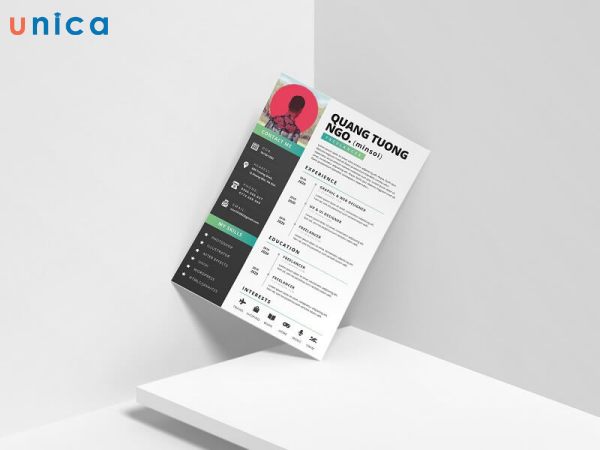
Dùng màu sắc phù hợp với từng vị trí công việc trên CV
Độ dài CV và cách bố trí các trường thông tin
Khi thực hiện cách làm cv bằng photoshop, bạn cần chú ý là độ dài CV không nên quá dài hoặc quá ngắn. Một CV lý tưởng là từ 1 đến 2 trang, tuỳ thuộc vào kinh nghiệm và kỹ năng của bạn. Bạn nên bố trí các trường thông tin theo thứ tự từ quan trọng đến ít quan trọng, từ mới nhất đến cũ nhất. Các trường thông tin cơ bản gồm:
- Thông tin cá nhân (họ tên, số điện thoại, email,…)
- Mục tiêu nghề nghiệp (tóm tắt về bản thân, mục tiêu và mong muốn của bạn khi ứng tuyển)
- Học vấn (bằng cấp, chứng chỉ, khóa học liên quan)
- Kinh nghiệm làm việc (công ty, vị trí, thời gian, mô tả công việc và thành tích)
- Kỹ năng (ngoại ngữ, tin học, kỹ năng mềm,…)
- Sở thích (những hoạt động, sở thích cá nhân của bạn)
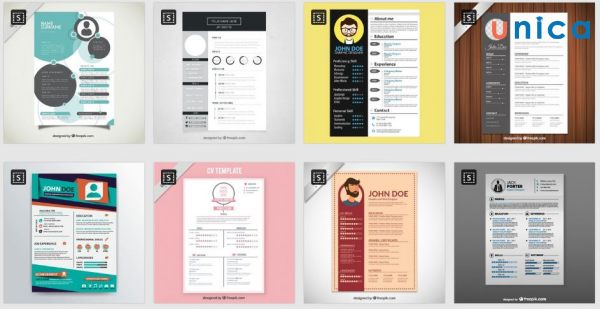
Cách bố trí các trường thông tin rõ ràng, rành mạch
Tỷ lệ họa tiết trang trí và khoảng trống dành cho thông tin
Một CV đẹp là một CV có sự cân bằng giữa họa tiết trang trí và khoảng trống dành cho thông tin. Bạn không nên quá lạm dụng các họa tiết, biểu tượng, logo,… để tránh làm rối mắt và mất tập trung của người xem.
Bạn cũng không nên để quá nhiều khoảng trống trên CV của mình vì điều đó sẽ làm cho CV của bạn trông thiếu nội dung và không chuyên nghiệp. Bạn nên sử dụng các họa tiết trang trí để tạo điểm nhấn, phân chia các phần và làm cho CV của bạn trở nên sinh động và hấp dẫn. Bạn cũng nên để đủ khoảng trống để thông tin được hiển thị rõ ràng và dễ đọc.

Cân bằng giữa họa tiết trang trí và khoảng trống dành cho thông tin
Hướng dẫn cách thiết kế cv bằng photoshop
Cách thiết kế cv bằng photoshop sẽ gồm các bước sau đây:
- Bước 1: Mở Photoshop và tạo một file mới với kích thước A4 (21 x 29.7 cm), độ phân giải 300 dpi và chế độ màu RGB.
- Bước 2: Chọn một mẫu CV có sẵn hoặc tự thiết kế từ đầu theo ý thích của bạn. Bạn có thể tìm kiếm các mẫu CV miễn phí hoặc có phí trên các trang web như Freepik, Behance, Canva,… Bạn cũng có thể tự thiết kế CV của bạn bằng cách sử dụng các công cụ như lớp, bộ lọc, hiệu ứng,… của Photoshop.
- Bước 3: Thêm thông tin cá nhân, mục tiêu nghề nghiệp, học vấn, kinh nghiệm làm việc, kỹ năng và sở thích của bạn vào các trường thông tin đã được bố trí sẵn hoặc tự bố trí theo ý thích của bạn. Bạn nên sử dụng font chữ chuyên nghiệp, cỡ chữ phù hợp và khoảng cách hợp lý giữa các dòng và đoạn văn.
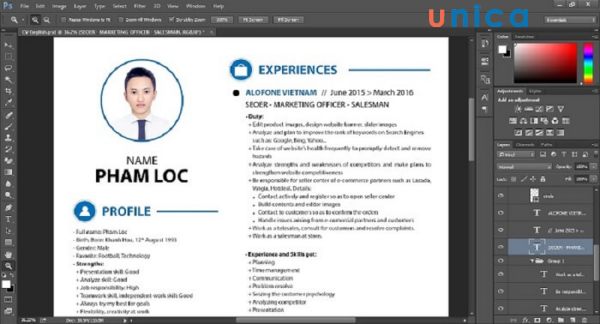
Cách thiết kế CV bằng pts
- Bước 4: Thêm hình ảnh chuyên nghiệp của bạn vào CV. Bạn nên chọn một hình ảnh có khuôn mặt rõ ràng, ánh sáng tốt, góc chụp phù hợp và biểu cảm tự nhiên. Bạn có thể sử dụng công cụ cắt ghép để chỉnh sửa kích thước cv trong photoshop và vị trí của hình ảnh.
- Bước 5: Kiểm tra lỗi chính tả và ngữ pháp trong CV của bạn. Bạn có thể sử dụng các công cụ kiểm tra lỗi như Grammarly, LanguageTool,…
- Bước 6: Lưu CV của bạn dưới định dạng PDF để bảo đảm chất lượng và tính tương thích cao. Bạn có thể sử dụng công cụ lưu file của Photoshop hoặc các công cụ chuyển đổi file trực tuyến như Smallpdf, Ilovepdf,…
>>> Xem thêm: Photoshop không gõ được tiếng việt: Nguyên nhân và cách khắc phục
Trở thành chuyên gia Photoshop bằng cách đăng ký học online qua video ngay. Khóa học giúp bạn tư duy thiết kế đồ họa sáng tạo, có kiến thức bài bản theo lộ trình, cắt ghép, chỉnh sửa...thành thạo. Học thử ngay.

Một số lưu ý khi tạo CV bằng Photoshop
Khi thực hiện cách thiết kế cv bằng photoshop, bạn cần chú ý đến font chữ, cỡ chữ, khoảng cách chữ, lỗi chính tả, ngữ pháp và ảnh. Cụ thể như sau:
Sử dụng font chuyên nghiệp
Bạn nên chọn những font chữ có thiết kế đơn giản, dễ đọc và phù hợp với ngành nghề và vị trí công việc mà mình ứng tuyển. Bạn nên tránh sử dụng những font chữ quá cầu kỳ, rườm rà, khó nhìn hoặc không liên quan.
Hãy thống nhất font chữ cho toàn bộ CV của bạn, không nên sử dụng quá nhiều font chữ khác nhau. Một số font chữ chuyên nghiệp mà bạn có thể tham khảo là Arial, Calibri, Times New Roman, Helvetica, Verdana,…
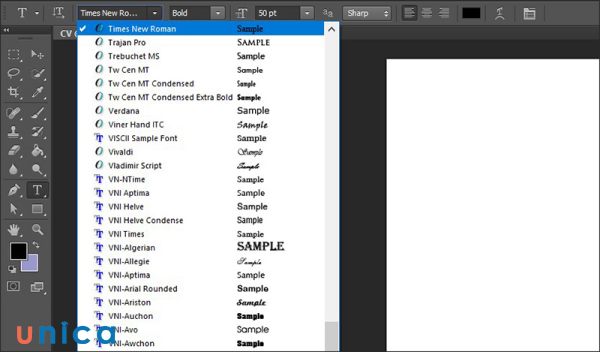
Dùng font chữ chuyên nghiệp
Chú ý đến cỡ chữ và khoảng cách
Bạn nên sử dụng cỡ chữ phù hợp với kích thước CV của mình, không quá to hoặc quá nhỏ. Một cỡ chữ lý tưởng là từ 10 đến 12 pt. Bạn cũng nên để khoảng cách giữa các dòng và đoạn văn hợp lý, không quá gần hoặc quá xa. Một khoảng cách lý tưởng là từ 1.15 đến 1.5.
Kiểm tra lỗi chính tả
Lỗi chính tả là một trong những lỗi trong Photoshop thường gặp. Bạn nên kiểm tra kỹ lỗi chính tả và ngữ pháp trong CV của bạn vì những lỗi nhỏ này có thể làm giảm điểm của bạn trong mắt nhà tuyển dụng. Bạn có thể sử dụng các công cụ kiểm tra lỗi như Grammarly, LanguageTool,… hoặc nhờ người khác đọc lại và góp ý cho mình.

Kiểm tra kỹ lỗi chính tả và ngữ pháp trong CV của bạn vì những lỗi nhỏ này có thể làm giảm điểm của bạn trong mắt nhà tuyển dụng
Thêm hình ảnh chuyên nghiệp
Bạn nên thêm hình ảnh cá nhân của bạn vào CV của bạn để tăng tính nhận dạng và gần gũi với nhà tuyển dụng. Bạn nên chọn một hình ảnh có khuôn mặt rõ ràng, ánh sáng tốt, góc chụp phù hợp và biểu cảm tự nhiên. Tránh sử dụng những hình ảnh có nền xấu, ánh sáng kém, góc chụp sai hoặc biểu cảm không phù hợp.
Lưu dưới định dạng PDF
Bạn nên lưu CV của bạn dưới định dạng PDF để bảo đảm chất lượng và tính tương thích cao khi gửi cho nhà tuyển dụng. Định dạng PDF sẽ giữ nguyên thiết kế và bố cục của CV của bạn, không bị thay đổi khi mở trên các thiết bị khác nhau.
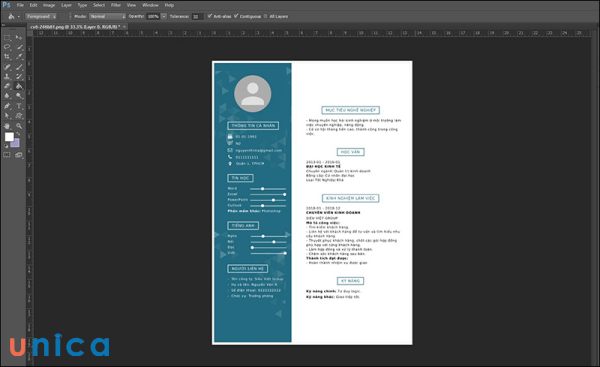
Lưu CV của bạn dưới định dạng PDF để bảo đảm chất lượng và tính tương thích cao khi gửi cho nhà tuyển dụng
Một số câu hỏi liên quan khi tạo CV trong Photoshop
Liên quan tới chủ đề cách làm cv trên photoshop, bạn sẽ thường gặp phải một số câu hỏi sau đây:
Làm thế nào để xuất CV chất lượng cao trong Photoshop?
Để xuất CV chất lượng cao trong Photoshop, bạn có thể làm theo các bước sau đây:
- Bước 1: Chọn File > Save As… hoặc nhấn Ctrl + Shift + S
- Bước 2: Chọn định dạng Photoshop PDF và đặt tên cho file của bạn
- Bước 3: Chọn Save
- Bước 4: Trong hộp thoại Save Adobe PDF, chọn một cài đặt trước phù hợp với mục đích của bạn, ví dụ như High Quality Print, Press Quality, Smallest File Size,…
- Bước 5: Chọn Save PDF
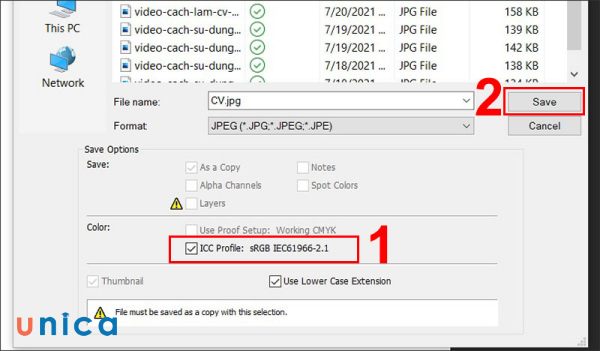
Xuất CV chất lượng cao trong Photoshop
Còn phần mềm nào hỗ trợ thiết kế CV tốt hơn không?
Ngoài Photoshop, bạn cũng có thể sử dụng các phần mềm khác để thiết kế CV, ví dụ:
Canva
Một phần mềm thiết kế đồ họa trực tuyến, miễn phí và dễ sử dụng. Bạn có thể chọn từ hàng ngàn mẫu CV có sẵn hoặc tự thiết kế từ đầu. Bạn cũng có thể thêm các hình ảnh, biểu tượng, logo,… từ thư viện của Canva hoặc tải lên từ máy tính của bạn. Bạn có thể lưu CV của bạn dưới các định dạng như PDF, JPG, PNG,…
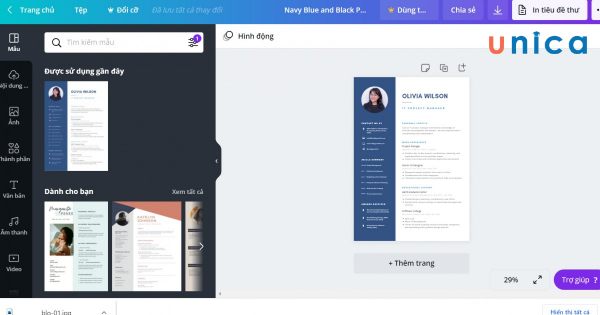
Sử dụng mẫu CV sẵn có trên Canva để thiết kế CV riêng của bạn
Microsoft Word
Một phần mềm soạn thảo văn bản phổ biến và quen thuộc. Bạn có thể sử dụng các mẫu CV có sẵn trong Word hoặc tự thiết kế từ đầu. Bạn cũng có thể thêm các hình ảnh, biểu tượng, logo,… từ máy tính của bạn hoặc từ internet. Bạn có thể lưu CV của bạn dưới các định dạng như DOCX, PDF, RTF,…
Adobe InDesign
Đây là một phần mềm dàn trang chuyên nghiệp, cho phép bạn tạo ra những CV có bố cục đẹp mắt. Bạn có thể sử dụng các công cụ như khung văn bản, khung hình ảnh, lưới, căn chỉnh,… để bố trí các thông tin trên CV của bạn một cách khoa học và hợp lý. Bạn cũng có thể sử dụng các tính năng như kiểm tra chính tả, xuất file PDF, tạo liên kết,… để hoàn thiện CV của bạn.
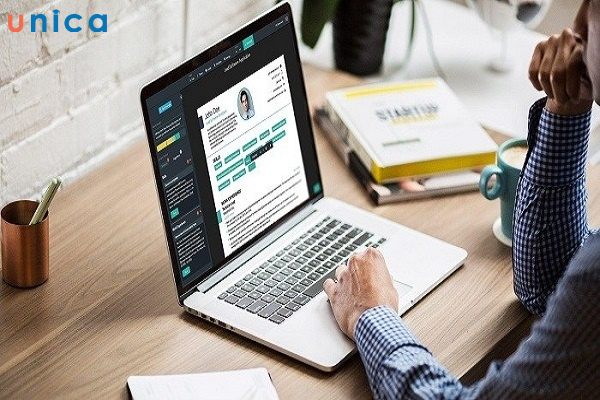
Adobe InDesign là một phần mềm dàn trang chuyên nghiệp, cho phép bạn tạo ra những CV có bố cục đẹp mắt
CorelDraw
Đây là một phần mềm đồ họa vector, cho phép bạn tạo ra những CV có đường nét sắc nét và chất lượng cao. Bạn có thể sử dụng các công cụ như vẽ tự do, vẽ đường cong, vẽ hình cơ bản,… để tạo ra các hình ảnh và biểu tượng cho CV của bạn. Bạn cũng có thể sử dụng các công cụ như điều chỉnh màu sắc, áp dụng hiệu ứng, tạo gradient,… để làm cho CV của mình trở nên sinh động và ấn tượng.
Adobe Illustrator
Đây là một phần mềm đồ họa vector khác, cho phép bạn tạo ra những CV có độ phân giải cao và không bị vỡ khi phóng to hay thu nhỏ. Bạn có thể sử dụng các công cụ như vẽ tự do, vẽ đường cong, vẽ hình cơ bản,… để tạo ra các hình ảnh và biểu tượng cho CV của bạn. Bạn cũng có thể sử dụng các công cụ như điều chỉnh màu sắc, áp dụng hiệu ứng, tạo gradient,… để làm cho CV của bạn trở nên sinh động và ấn tượng.
Đây là một số phần mềm hỗ trợ thiết kế CV đẹp và xịn mà bạn có thể tham khảo. Tuy nhiên, bạn cũng nên chú ý đến nội dung và thông tin trong CV của bạn, vì đó là yếu tố quan trọng để gây ấn tượng với nhà tuyển dụng.
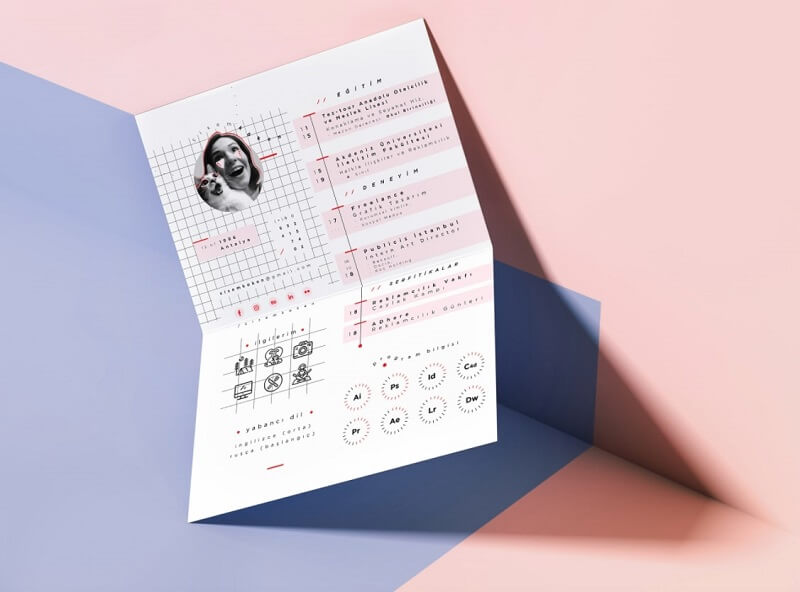
Thiết kế CV bằng Adobe Illustrator
Kết luận
CV là một tài liệu quan trọng để giới thiệu bản thân, kinh nghiệm và kỹ năng của bạn cho nhà tuyển dụng. Cách thiết kế cv bằng photoshop sẽ giúp bạn tạo ra những CV đẹp và ấn tượng, phản ánh tính cách và sự sáng tạo của mình. Bạn nên chú ý đến các tiêu chí về hình thức, nội dung và chất lượng khi thiết kế CV bằng Photoshop. Bạn cũng có thể sử dụng các phần mềm khác để thiết kế CV của bạn theo ý thích và mục đích của bạn. Còn nếu bạn đang là một "tay mơ" và chưa biết nhiều về Photoshop đang muốn tham gia vào khóa học pts cơ bản hãy nhanh tay đăng ký và theo dõi khoá học Photoshop trên Unica bạn nhé.